Bei unseren täglichen Aufgaben in der Domäne und Verwaltung von Windows Server 2016 ist es sehr wichtig, die Sicherheitsrichtlinien und den Zugriff auf den Server ständig zu überprüfen, da nicht autorisierte Personen die gesamte Organisationsinfrastruktur gefährden können.
Eine Möglichkeit, Sicherheit und Stabilität auf dem Server zu gewährleisten, besteht darin, Einheiten wie C oder D usw. auszublenden und so zu verhindern, dass nicht autorisierte Benutzer oder Benutzer ohne entsprechendes Wissen auf diese Einheiten zugreifen und Änderungen vornehmen, die sich auf alles auswirken der Service im Allgemeinen.
Zu diesem Zweck erstellen wir eine Gruppenrichtlinie oder ein Gruppenrichtlinienobjekt , um zu verhindern, dass die Einheiten angezeigt werden. Wir alle wissen, dass ein Gruppenrichtlinienobjekt eine Richtlinie ist, die im gesamten Unternehmensumfeld erstellt und automatisiert wird, um den Zugriff oder die Verwendung bestimmter Komponenten oder Parameter des Systems oder der Ausrüstung zu beschränken oder zu autorisieren . Möglicherweise möchten Sie lokale Richtlinien in Windows 10 verwenden. Wir lassen Ihnen ein Tutorial zu: Manuelles Gruppenrichtlinienobjekt in Windows 10 .
In dem folgenden Video sehen Sie die Schritte, die zum Ausblenden von Laufwerken über GPO auf Windows Server 2016-Systemen erforderlich sind.
Um auf dem Laufenden zu bleiben, sollten Sie unseren YouTube-Kanal abonnieren. ABONNIEREN
1. Implementieren Sie das Steuerelement-Gruppenrichtlinienobjekt in Windows Server 2016
Um zu vermeiden, dass die Laufwerke in diesem Lernprogramm angezeigt werden, befinden sich im Browser zwei Laufwerke (C und E).
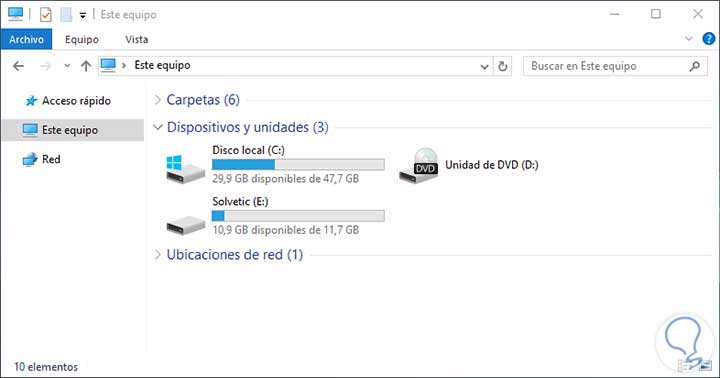
Wir öffnen den Gruppenrichtlinien-Manager von:
- Startmenü
- Alle Anwendungen
- Verwaltungstools
- Gruppenrichtlinienverwaltung
Wir werden sehen, dass das folgende Fenster geöffnet wird:
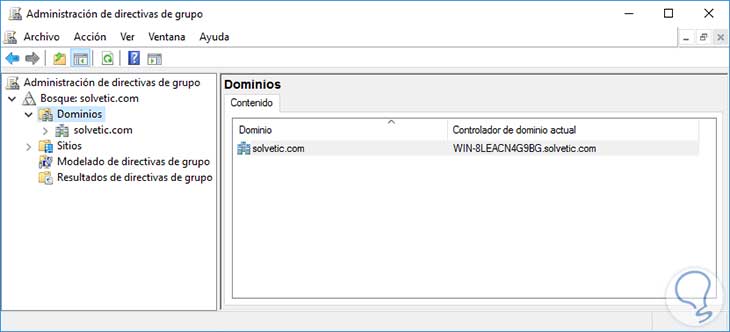
Um die Richtlinie zu erstellen, wird unsere Domäne angezeigt. Klicken Sie mit der rechten Maustaste auf die Option “Standarddomänenrichtlinie” und wählen Sie die Option “Bearbeiten”. 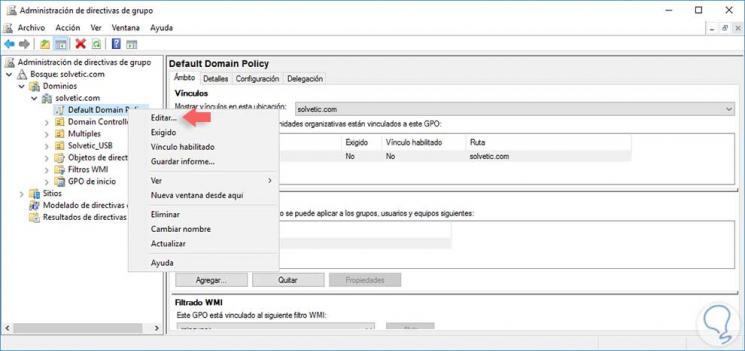
In dem angezeigten Fenster müssen wir zu der folgenden Route gehen:
- Benutzerkonfiguration
- Richtlinien
- Administrative Vorlagen
- Windows-Komponenten
- Datei-Explorer
- Verstecken Sie diese spezifischen Einheiten im Arbeitsplatz
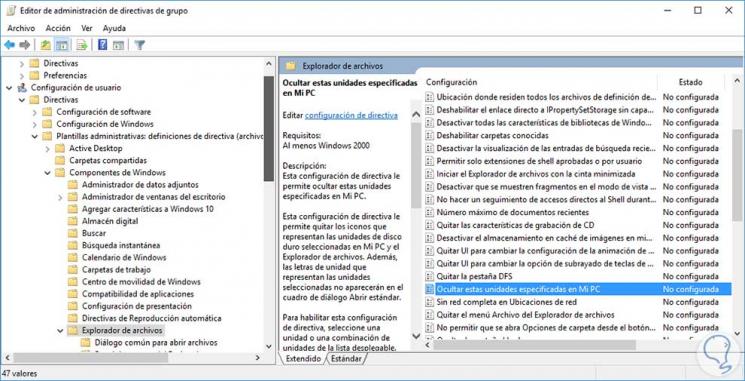
Wir sehen, dass diese Richtlinie standardmäßig nicht konfiguriert ist. Doppelklicken Sie darauf oder klicken Sie mit der rechten Maustaste und wählen Sie “Eigenschaften”. Es wird ein neues Fenster geöffnet. Markieren Sie die Option “Aktiviert” und sehen Sie, dass das Feld “Wählen Sie eine der folgenden Kombinationen” aktiviert ist, in dem definiert werden muss, welche Einheit wir verwenden von meinem PC verstecken.
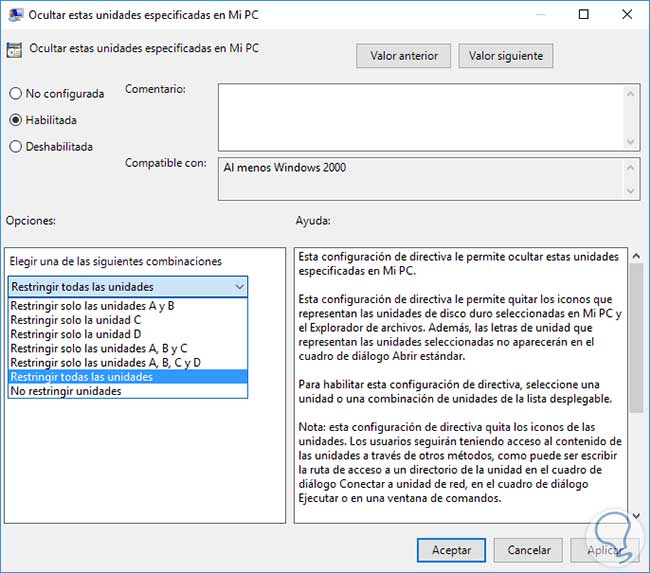
Wir sehen die möglichen Kombinationen, die wir ausführen können. In unserem Fall werden wir die Einheit C ausblenden, da dies aufgrund der Aufzeichnungen und Dateien des Systems die wichtigste ist.
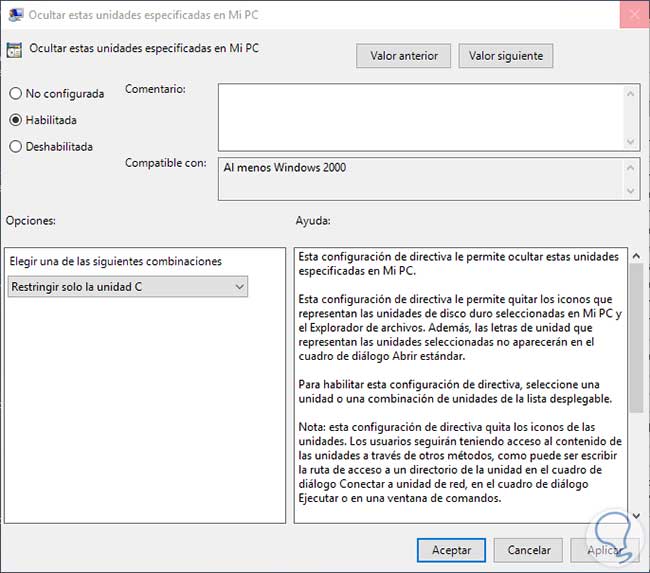
Klicken Sie auf Übernehmen und dann auf Akzeptieren. Im zentralen Menü sehen wir, dass unsere Richtlinie aktiviert wurde. 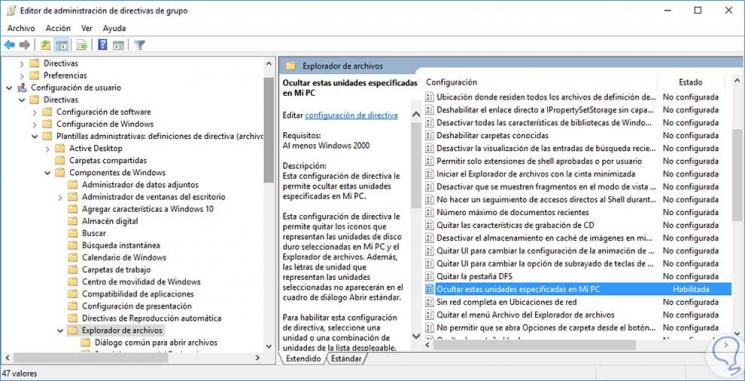
2. Überprüfen Sie die Gruppenrichtlinienobjektrichtlinie auf Ihrem Windows Server 2016-PC
Vor der Überprüfung der Richtlinie ist es wichtig, die Aktualisierung der Richtlinie in Windows Server 2016 zu erzwingen. Dazu öffnen wir CMD und geben den Begriff ein:
gpupdate / force
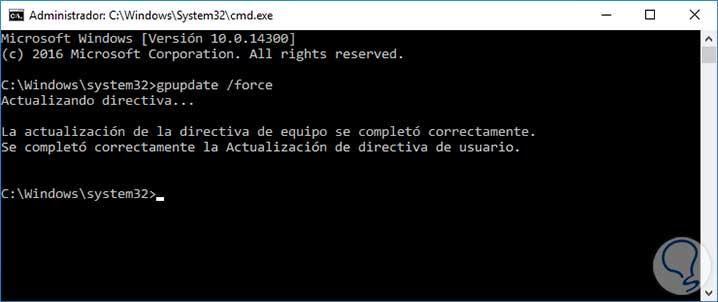
Wenn wir jetzt auf Arbeitsplatz zugreifen, sehen wir, dass das Laufwerk C nicht mehr verfügbar ist.
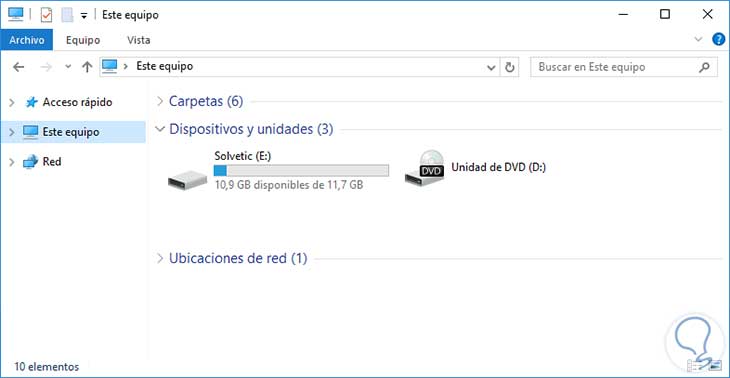
Wir können unsere Dateien weiterhin in den vordefinierten Ordnern der C-Einheit wie Eigene Dateien, Eigene Bilder usw. speichern, ohne die C-Einheit in ihrer Gesamtheit zu sehen.
Wenn die C-Einheit wieder sichtbar sein soll, müssen wir die oben genannte Route erneut eingeben und die Option Nicht konfiguriert auswählen. Wir konnten analysieren, wie die Sicherheit und der Datenschutz unserer Festplatten in Windows Server 2016 erhöht werden können verwenden können, laden wir Sie ein, den gesamten Gruppenrichtlinien-Editor zu untersuchen, und hinterlassen Ihnen dann ein ziemlich vollständiges Tutorial zu GPO: